As 10 principais maneiras de corrigir o som de notificação que não funciona no Android
Miscelânea / / April 05, 2023
Você frequentemente perderá alertas em tempo real quando o som de notificação parar de funcionar em seu telefone Android. Isso é ainda mais problemático quando você define diferentes sons de notificação para diferentes aplicativos no Android. Você não pode identificá-lo como um fator específico. Vamos verificar todos os métodos de solução de problemas e corrigir o som de notificação que não funciona no Android.
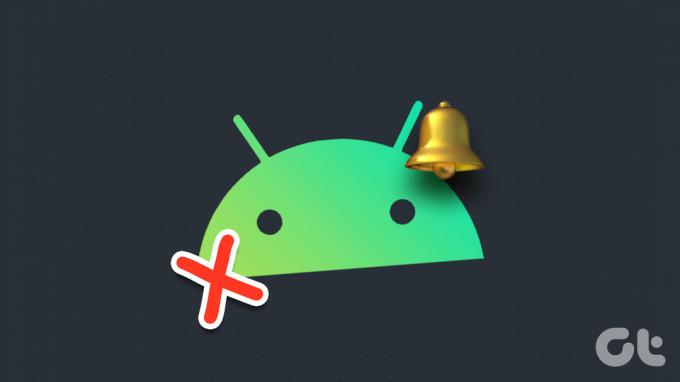
Você pode perder e-mails, mensagens ou convites para festas importantes quando o som da notificação não funciona. Começaremos com o básico e passaremos para truques avançados para solucionar o problema.
1. Verifique o volume de notificação
Você pode usar os botões de volume ou acessar o menu Configurações do Android para verificar o volume das notificações. Pressione qualquer botão de volume na lateral e selecione o menu kebab (três pontos) para abrir Som e vibração. Use o controle deslizante para aumentar o volume do toque e das notificações.
Se o botão de volume não estiver funcionando, você também pode acessar o mesmo em Configurações.
Passo 1: Abra Configurações no seu telefone Android.

Passo 2: Selecione Som e vibração.
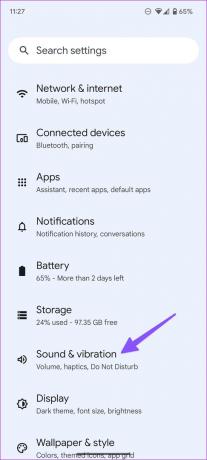
Etapa 3: Aumente o volume de toque e notificação no menu a seguir.
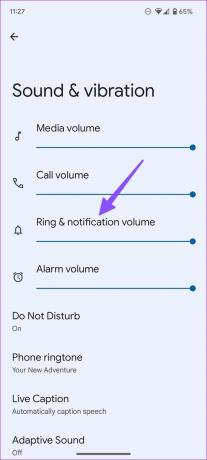
2. Ativar perfil de som
Você pode ter ativado o perfil de silêncio ou vibração durante uma reunião importante ou em um teatro e se esqueceu de reverter para o perfil geral. Se o seu telefone Android estiver mudo, ele silenciará todas as chamadas e notificações. Pressione qualquer botão de volume e toque no ícone de sino para alterar o perfil de som em seu telefone Android.

3. Desligar DND
Quando Não perturbe está ativado, o Android ocultará todas as notificações em seu telefone até que você o desligue. Tente procurar o ícone DND (círculo com um sinal –) na barra de status. Para desativá-lo, deslize de cima para baixo para abrir a Central de Notificações. Desative o DND no menu de alternância rápida.
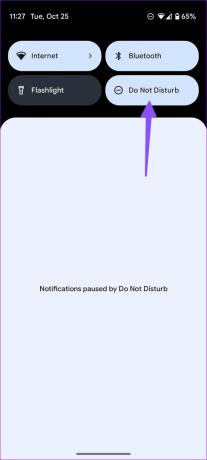
4. Verifique as configurações de som de notificação para aplicativos
Você enfrenta problemas de som de notificação com um aplicativo específico no Android? É hora de verificar as configurações de som do aplicativo. Siga os passos abaixo.
Passo 1: Pressione e segure o aplicativo problemático e toque no botão 'i' para abrir o menu de informações do aplicativo.

Passo 2: Selecione "Notificações".

Etapa 3: Verifique os canais de notificação de um aplicativo.
Passo 4: Toque no ícone de sino ao lado de um tipo de notificação.

Passo 5: Selecione Padrão. Você pode abrir Som no mesmo menu e definir um tom personalizado para mensagens específicas.

No mesmo menu de notificações, você deve verificar as configurações de som para todos os canais de notificação e garantir que nenhum esteja definido como Silencioso.
5. Ativar conversas de aplicativos de mensagens
Você silenciou contatos irritantes em WhatsApp ou Telegram? Quando o destinatário enviar uma mensagem para você, o sistema não o alertará com som. Você precisará ativar o som de conversas importantes de aplicativos de mensagens. Vamos pegar o WhatsApp como exemplo.
Passo 1: Inicie o WhatsApp no seu telefone.
Passo 2: Selecione uma conversa.

Etapa 3: Toque no nome do contato na parte superior.
Passo 4: Desative a opção Silenciar notificações no menu a seguir.

Da mesma forma, você pode abrir o Messenger, Instagram, Telegram ou Signal e ativar o som de conversas relevantes.
6. Ativar contatos em mensagens
Alguns usuários ainda preferem mensagens de texto tradicionais para manter contato com amigos e familiares. Se você silenciou as notificações dos contatos selecionados, siga as etapas abaixo para ativá-los.
Passo 1: Abra Mensagens no seu telefone Android.

Passo 2: Selecione uma conversa que deseja ativar o som.

Etapa 3: Toque no menu do menu kebab (três pontos) no canto superior direito e selecione Detalhes.

Passo 4: Toque em "Notificações".

Passo 5: Selecione o perfil de som padrão e ajuste o tom do som (se preferir).

7. Desconectar dispositivos Bluetooth
O seu telefone Android está conectado ao Bluetooth TWS (estéreo sem fio total) ou fones de ouvido? Todos os alertas de notificação aparecerão nos dispositivos conectados, não no seu telefone. É uma boa ideia desconectar os dispositivos Bluetooth quando não estiverem em uso. Você também pode desligar o Bluetooth em seu telefone no menu de alternância rápida.
8. Verifique as configurações do seu smartwatch
O interesse renovado do Google em smartwatches trouxe uma nova abordagem ao Android Wear. A maioria dos smartwatches vem com uma opção para silenciar as notificações no telefone quando conectado. Você deve abrir o aplicativo do fabricante do relógio Smartwatch em seu telefone Android e desativar essa opção.
9. Redefinir todas as configurações
Um ajuste de configuração errado também pode levar a problemas de som de notificação não funcionando no Android. Você pode redefinir todas as configurações e tentar novamente.
Passo 1: Abra Configurações no seu telefone Android.
Passo 2: Role até Sistema.

Etapa 3: Selecione 'Opções de redefinição'.

Passo 4: Toque em 'Redefinir preferências do aplicativo' e confirme o mesmo.
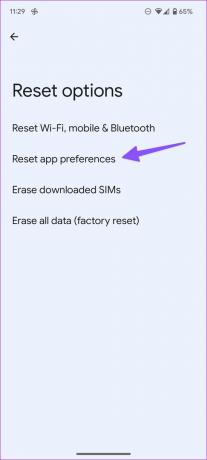

10. Verifique os alto-falantes do telefone
Você percebe sons abafados nos alto-falantes do telefone Android? Poeira, detritos ou gotas de água podem danificar os alto-falantes do telefone. Visite um centro de serviço ou um técnico local para limpar a sujeira dos alto-falantes.
Seja notificado sobre alertas recebidos
Se nenhum dos truques funcionar, o problema pode ser devido a uma compilação de bugs do Android em seu telefone. Instale a versão mais recente do sistema operacional Android e corrija o problema do som de notificação que não está funcionando. Enquanto você está nisso, deixe-nos saber o truque que funcionou para você.
Última atualização em 25 de outubro de 2022
O artigo acima pode conter links de afiliados que ajudam a apoiar a Guiding Tech. No entanto, isso não afeta nossa integridade editorial. O conteúdo permanece imparcial e autêntico.
Escrito por
Parth Shah
Parth trabalhou anteriormente na EOTO.tech cobrindo notícias de tecnologia. Atualmente, ele trabalha como freelancer na Guiding Tech, escrevendo sobre comparação de aplicativos, tutoriais, dicas e truques de software e mergulhando profundamente nas plataformas iOS, Android, macOS e Windows.



